Diese AdwCleaner Anleitung zum kostenlosen Tool AdwCleaner erklärt wie Adware, Browser-Toolbars und unerwünschte Programme vom Computer entfernt werden können. Das Programm wird ständig weiterentwickelt, daher sollten Probleme mit dem AdwareCleaner oder nicht richtig entfernte Browser-Hijacker umgehend im Trojaner-Board gemeldet werden. Das Trojaner-Board arbeitet mit dem Entwickler Xplode zusammen um diesen weiter zu verbessern.
Contents
AdwCleaner Anleitung: AdwCleaner downloaden
Schon hier ist Vorsicht geboten, denn viele Betrüger versuchen den Nutzer bereits hier in die Irre zu führen. Der Download sollte daher nur aus vertrauenswürdigen Quellen erfolgen:
Nach dem Download auf den Desktop sollte AdwCleaner mit einem Doppelklick gestartet werden.

Bestätige die Nutzungsbedingungen mit JA.

Browser Adware mit AdwCleaner Suchen und Löschen
Beim Start prüft der das Programm ob eine neue Version des Tools vorliegt. Falls ja, wird man auf eine Download-Seite weitergeleitet. Danach wird die Erkennungsdatenbank aktualisiert. Die grafische Bedienoberfäche des Tools ist selbsterklärend. Ein Fortschrittsbalken zeigt wie weit der jeweilige Schritt abgeschlossen ist.
Klicke jetzt auf Suchen um den AdwCleaner nach Adware suchen zu lassen
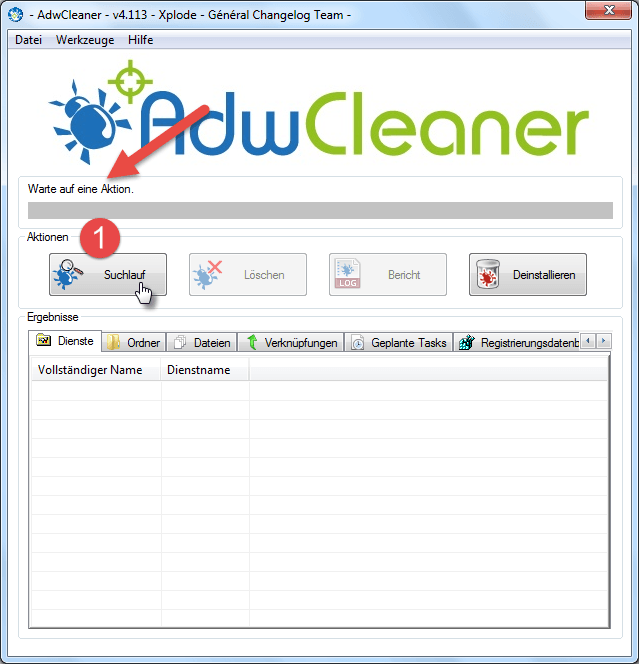
Nach der Suche hast du die Möglichkeit ggf. Einträge vor dem Löschen zu bewahren. In der Regel arbeitet das Tool so, dass keine Nutzeraktionen notwendig sind. Selbstverständlich erstellt der AdwareCleaner auch ein Backup aller entfernten Einträge, sodass jede Aktion rückgängig gemacht werden kann (dazu siehe unten).
Setze die Optionen im AdwCleaner
Seit der Version 5.004 vom AdwCleaner, werden aus Sicherheitsgründen nicht mehr alle Optionen Voraktiviert. Um die Reinigung effektiv durchführen zu können, setze wie dargestellt die Optionen:
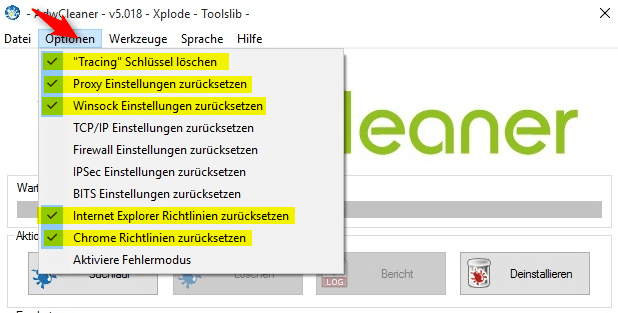
Klicke auf Optionen und wähle nacheinander die folgenden Punkte aus:
- „Tracing“ Schlüssel löschen
- Winsock Einstellungen zurücksetzen
- Proxy Einstellungen zurücksetzen
- Internet Explorer Richtlinien zurücksetzen
- Chrome Richtlinien zurücksetzen
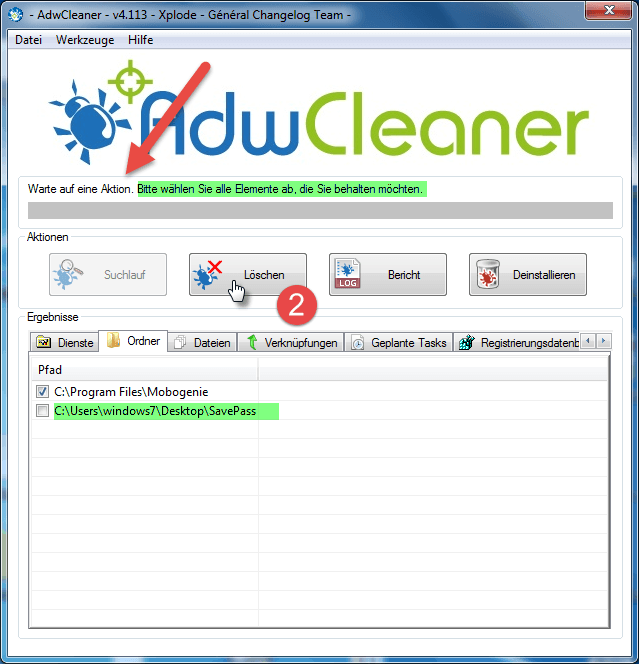
Klicke jetzt auf Löschen um die Funde Löschen zu lassen.
AdwCleaner bereinigt mit anschließendem Neustart
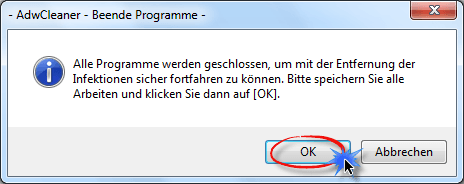
Damit Adwcleaner möglichst alle unerwünschten Programme wirksam und effektiv entfernen kann, beendet es alle laufenden Programme und führt einen Neustart aus. Das ist notwendig, da manche Malware mit Schutzmechanismen versehen ist um ihre Entfernung zu sabotieren.
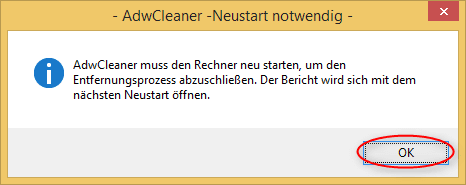
Nach dem Neustart wird automatisch ein Logfile der Bereinigungsaktion angezeigt.
Kopiere dieses Logfile und füge es gegebenenfalls in deinem Thema ein, damit dein Helfer es kontrollieren kann.
Sollte es unerwartet zu Problemen kommen, melde dies deinem Helfer. Der Adware Cleaner legt zu allen Aktionen ein Backup an. Dieses findest du im Systemlaufwerk im Ordner „AdwCleaner“: meistens C:\AdwCleaner. Dort sind alle entfernten Dateien und Registry-Einträge gesichert. Auch die von AdwCleaner erstellten Logfiles sind nachträglich dort zu finden.
AdwCleaner Anleitung Hinweise
Bei Hinweisen oder Ergänzungen zu unserer AdwCleaner Anleitung bitten wir um Kontaktaufnahme im Forum oder den Kommentaren.

: failed to open stream: No such file or directory in <b>/var/www/vhosts/trojaner-board.de/anleitung.trojaner-board.de/httpdocs/wp-content/themes/goodnews5/framework/functions/vthumb.php</b> on line <b>52</b><br /> http://deeprybka.trojaner-board.de/revoanleitung/3.png)
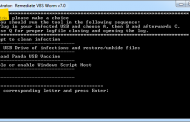


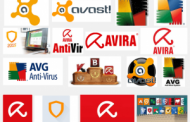

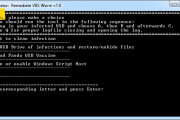



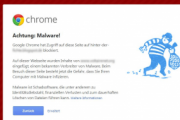



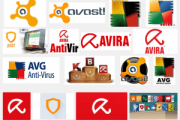
11 Comments
Pingback: SuperFish entfernen – so geht’s | Anleitungen
Pingback: iStartSurf entfernen - so geht's - Anleitungen
Dieter Reinemann
Hallo
sollte Kaspersky deaktiviert werden ? Wen AdwCleaner verwendet wird?
MfG.
admin
Hallo Dieter, gute Frage. Die Antwort lautet: JA. Generell sollte jedes Schutzprogramm oder Antiviren-Programm für die Bereinigung mit AdwCleaner deaktiviert werden. Manche Programme verhindern nämlich Änderungen an Registry oder Systemdateien und verhindern so oftmals die vollständige Entfernung durch AdwCleaner.
Wolfgang Müller
Wie kann ich bei Windows 7.1 die Windows Schutzprogramme und Antivir pro deaktivieren.
Bei mir hat MS Security Essentials: HackTool: Win32/Keygen und dabei meldete dannn auch Antivir pro bei Win7.1 dabei „Host Datei blockiert“ gemeldet.
Kann AdwCleaner das bereinigen unnd wenn JA welche Einstellungen sollte man bei dem Programm machen-
MfG
Hary8472
istatsurf does always show in adwcleaner however does not do anything bad. even after deleting and restarting it returns with the next scan. also the chrome reset does not solve the problem. however chrome seems to work properly
admin
Please checkout our Forum @ http://www.trojaner-board.de
We help also in english.
Pingback: Adventures with Windows 10 Upgrade | Legendiary
Zin Deya
Hey,
ich wollte mit mit dem ADW-Cleaner „piesearch.com“entfernen lassen. jedoch taucht es leider immernoch als startseite auf. ich habe vor dem suchlauf vom adwcleaner bei den Optionen 4 häckchen geklickt: proxy,winscok,internet,chrome-einstellungen zurücksetzen.
Ich habe diese Anweisung von einem Forum gelesen.
Leider findet man so wenig über das entfernen von Pisearch. Jedenfalls meiner Meinung nach nicht viel seriöses entfernen. Ich möchte mir beim angeblichen entfernen nicht noch mehr zuholen.
danke schonmal für die Hilfe.
admin
Vielen Dank für Deine Info. Bitte melde Dich im Forum, damit wir Dir helfen können und den Cleaner verbessern können!
Sepp
Sorry für die späte Antwort, aber ich hab es eben erst gelesen.
Bitte schau mal bei den Einstellungen in Deinem Brauser was dort bei der Startseite eingetragen ist.
Dort sollte z.B. nur stehen http://www.ard.de/ und dann nichts mehr dahinter. Oft steht dort nochmal http://irgendwas und das leitet Dich auf die unerwünschte Seite um.
Vielleicht hilft es ja anderen.